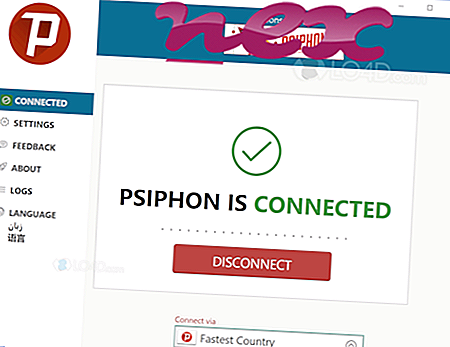Proces známy ako Live SecureSoft Protection alebo Live Malware Protection patrí k softvéru Live SecureSoft Protection alebo Live Malware Protection pomocou SecureSoft alebo AV Security Software.
Popis: Mlwps.exe nie je nevyhnutný pre Windows a často spôsobí problémy. Mlwps.exe sa nachádza v priečinku C: \ Windows. Známe veľkosti súborov v systéme Windows 10/8/7 / XP sú 239 104 bajtov (53% všetkých výskytov), 242 688 bajtov alebo 473 600 bajtov. Tento proces je procesom na pozadí a názvom služby je Live Malware Protection. Táto služba chráni počítač pred škodlivým softvérom / vírusmi skenovaním novo stiahnutých súborov. Ak je táto služba zakázaná alebo zastavená, váš počítač môže byť infikovaný škodlivým softvérom, ktorý môže poškodiť vaše súkromné údaje.
Mlwps.exe sa nachádza v priečinku Windows, ale nie je to hlavný súbor systému Windows. Program nemá žiadne viditeľné okno. Súbor mlwps.exe nie je jadrom systému Windows. Mlwps.exe je schopný sledovať aplikácie. Preto je technická bezpečnosť 52% nebezpečná .
Ak sa súbor mlwps.exe nachádza v podpriečinku priečinka profilu používateľa, hodnotenie bezpečnosti je 70% nebezpečné . Veľkosť súboru je 203 776 bajtov. Program nie je viditeľný. Nie je to hlavný súbor systému Windows.
Dôležité: Mali by ste skontrolovať proces mlwps.exe na počítači a zistiť, či ide o hrozbu. Na overenie zabezpečenia vášho počítača vám odporúčame program Security Task Manager . Toto bol jeden z najlepších stiahnutí z The Washington Post a PC World .
Nasledujúce programy sa tiež ukázali užitočné pre hlbšiu analýzu: Správca úloh zabezpečenia skúma aktívny proces mlwps vo vašom počítači a jasne vám povie, čo robí. Známy Malwarebytes 'B anti-malware nástroj vám povie, či mlwps.exe na vašom počítači zobrazuje nepríjemné reklamy, spomaľuje. Tento typ nežiaduceho adware programu nepovažuje antivírusový softvér za vírus, a preto nie je označený na vyčistenie.
Čistý a uprataný počítač je kľúčovou požiadavkou na predchádzanie problémom s počítačom. To znamená spustiť kontrolu škodlivého softvéru, vyčistiť pevný disk pomocou 1 cleanmgr a 2 sfc / scannow, 3 odinštalovať programy, ktoré už nepotrebujete, skontrolovať programy automatického spustenia (pomocou 4 msconfig) a povoliť automatickú aktualizáciu Windows '5. Nezabudnite vykonávať pravidelné zálohy alebo aspoň nastaviť body obnovenia.
Ak sa vyskytne skutočný problém, skúste si spomenúť na poslednú vec, ktorú ste urobili, alebo na poslednú vec, ktorú ste nainštalovali predtým, ako sa problém objavil prvýkrát. Použite príkaz 6 resmon na identifikáciu procesov, ktoré spôsobujú váš problém. Dokonca aj pri vážnych problémoch namiesto preinštalovania systému Windows je lepšie opraviť inštaláciu alebo v prípade systému Windows 8 a novších verzií vykonať príkaz 7 DISM.exe / Online / Cleanup-image / Restorehealth. To vám umožní opraviť operačný systém bez straty údajov.
smartaudio.exe iwingameshookie.dll iswsvc.exe mlwps.exe kmsauto.exe commonagent.exe safeips.exe winamp.exe nmctxth.exe nettrans.exe fraps.exe